
İçindekiler:
- Adım 1: Parça Listesi ve Video Talimatı
- Adım 2: Devre Tasarımı
- Adım 3: PCB İzolasyonu Yapın
- Adım 4: Nixie Tüpü için Kablo Yapın
- Adım 5: MDF Kılıfını Lazerle Kesin
- Adım 6: 1/2 Kutu Yapın
- Adım 7: PCB/ Düğmeyi Kurun ve Kablolama Yapın
- 8. Adım: Kodu İndirin
- Adım 9: Arka Tarafı Yapın
- Adım 10: Zamanı Ayarlayın
- Adım 11: Maskeyi Yapın
- Yazar John Day [email protected].
- Public 2024-01-30 13:17.
- Son düzenleme 2025-01-23 15:13.

Bu talimatta, Arduino ile mümkün olduğunca basit bir şekilde Nixie saatinin devre ile nasıl yapıldığını göstereceğim. Hepsi MDF ahşap kasaya konur. Tamamlandıktan sonra saat bir ürün gibi görünüyor: iyi görünümlü ve sıkıca kompakt.
Hadi başlayalım
Adım 1: Parça Listesi ve Video Talimatı
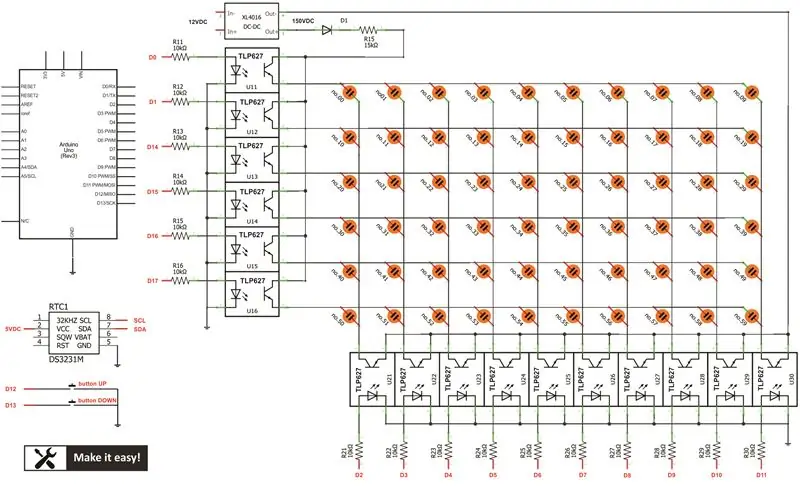

Açıkça yapmak için, bu projeyi yapmak için parça listesini görelim
1. Arduino UNO (1set)
2. Gerçek zamanlı saat modülü DS3231
3. DC yükseltme modülü 12VDC - 150VDC (1set)
4. Nixie tüpü (6 adet)
5. İzolasyon çipi TLP627-4 (4 adet)
6. Direnç 10K
7. Başlık pini
8. Breadboard kablosu
9. Güç kaynağı modülü 220VAC/12VDC (1 adet)
10. Düğme (2 adet)
11. MDF ahşap 3mm kalınlığında (lazer kesim)
12. Beyaz tutkal (MDF ahşap için)
13. Kalıcı manyetik plaka
Adım 2: Devre Tasarımı

Resim tasarımındaki gibi bir devre yapın
Nixie tüpünün yanması için yüksek voltaj (yaklaşık 150VDC) gerekir, ancak düşük akım (1-2mA) kullanır. DC yükseltme modülü 12VDC -> 150VDC bu uygulama için uygundur.
Bu devre Arduino UNO'yu ana kontrolör olarak kullanacak, nixie tüpünü izolasyon çipi TLP-627 ile kontrol edecek.
60 lamba (6 nixie tüpten) matrix bağlantısı olarak bağlanır, bu bağlantı Arduino pininin korunmasına yardımcı olacaktır -> Arduino'dan sadece 16 pin çıkışı kullanın (sütun için 10 pin, satır için 6 pin)
Matris bağlantısı ile tek seferde sadece 1 tüp gösterebilir. 6 tüpü göstermek için 1 tüp gösterilir, sonra kapanır, ardından bir sonraki tüp gösterilir, böylece 6. tüpe geçilir. Yüksek sıklıkta göstererek insan gözü onu kalıcı görüntü olarak görebilir.
Ekran sırası Arduino kodu ile yapılacaktır.
Gerçek zamanlı saat modülü DS3231, zamanı tutmak için kullanılır (gücü kapatsa bile zamanı tutmak için pil kullanır)
Ve zamanı ayarlamak için 2 düğme kullanıyorum
Adım 3: PCB İzolasyonu Yapın

Arduino ile kolay bağlantı için izolasyon için PCB yaptım. Başlık pimi ile PCB'den Arduino'ya kolayca bağlanmak için breadboard kablosu kullanabiliriz
PCB tasarımı buradan indirilebilir, kendiniz yapabilirsiniz
Adım 4: Nixie Tüpü için Kablo Yapın
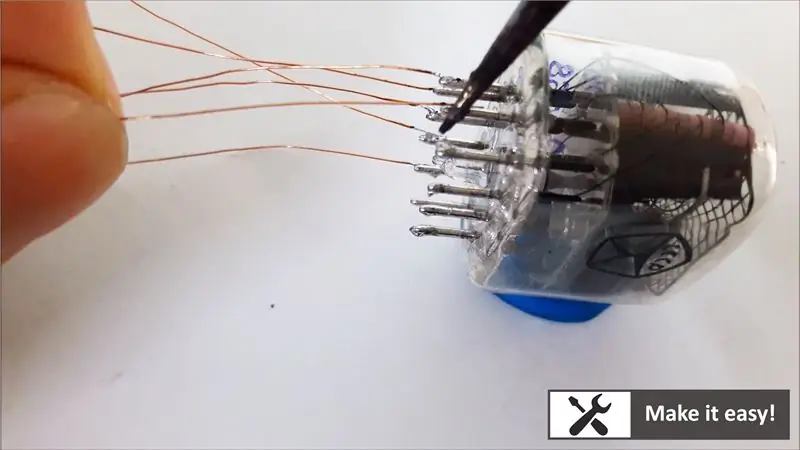


Nixie tüp düşük akım tükettiğinden, nixie tüpünü kablolamak için bakır tel (eski transformatörden alın) kullanıyorum.
Bu bakır telin çalışması kolaydır: lehimleme için kolay, yüksek izolasyon, küçük boyutlu, yerleşimi kolay
Daha sonra, tasarım devresindeki gibi kolon ve satırda olduğu gibi altı nixie tüp birbirine bağlanır. Daha sonra izolasyon kartı PCB'sine bağlanır.
Adım 5: MDF Kılıfını Lazerle Kesin
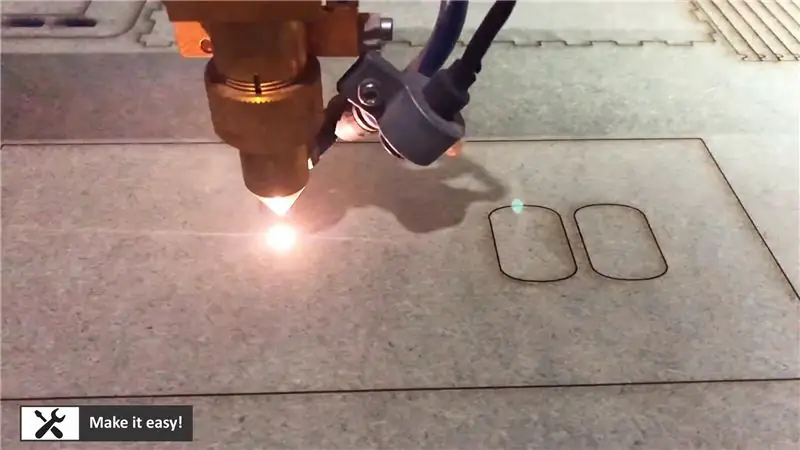
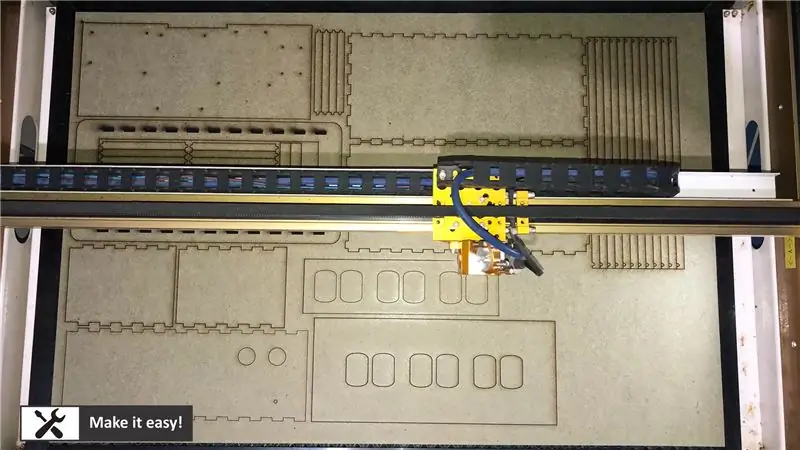

Lazer cnc makinesi, MDF ahşabı (3mm kalınlık) tam boyutta kesmeye yardımcı olacaktır. Her bir parçayı birbiriyle uyumlu tasarlıyorum, sonra bunları düzeltmek için yapıştırıcı kullanacağım.
Lazer kesim için tasarım dosyası buradan indirilebilir
Not: tasarım dosyasını okumak için Corel Draw'u kullanma
Adım 6: 1/2 Kutu Yapın



Bu adımda, tutkalla 1/2 bir kutu yapın, ardından nixie tüpünü orta çerçeveye takın, ardından kutuya yerleştirin.
Adım 7: PCB/ Düğmeyi Kurun ve Kablolama Yapın
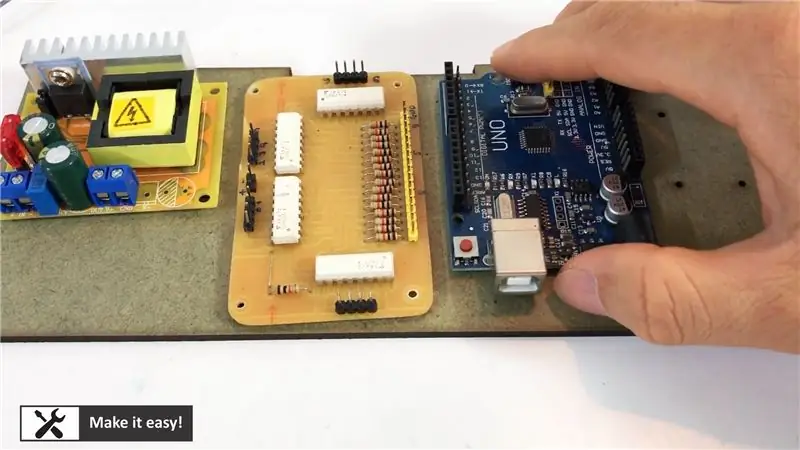



Tüm PCB'yi MDF çerçevesine kurun, düğmeyi de kurun, ardından devre tasarımı olarak hepsi için kablolama yapın
Bu adımda kablolama zor, lütfen buna dikkat edin. Belki nixie tube için yanlış bağlantı sırası alırsınız, ancak kolayca tekrar bağlantı kurabilirsiniz.
8. Adım: Kodu İndirin
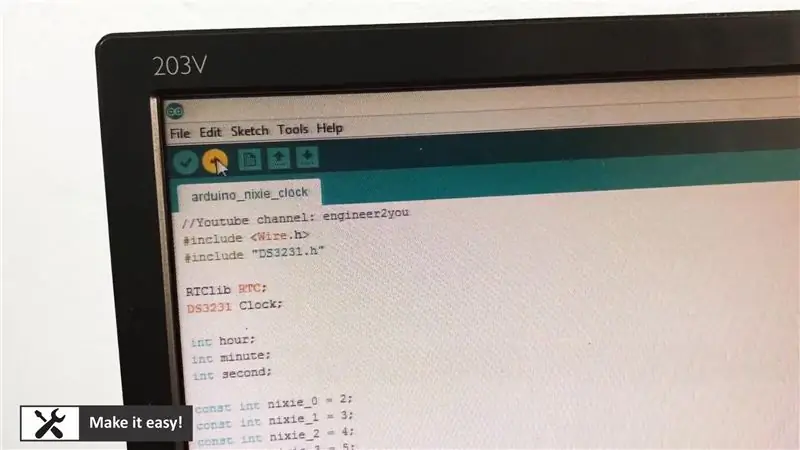
Arduino için kodu indirin
Ana kod bu işi yapacaktır: DS3231 modülünden gerçek zamanlı okuyun, ardından izolasyon PCB'si aracılığıyla nixie tüpünde gösterin.
Ayrıca iki buton ile zamanı ayarlayabilmektedir: İki butona aynı anda basıldığında (2 sayı) saniye yanıp sönecektir, sayıyı artırmak veya azaltmak için sol veya sağ butona basarak ayar süresini bekleyiniz. Saniyedeki ayar sayısını bitirdiğinizde (veya saniyedeki sayıyı ayarlamadığınızda), dakika sayısı yanıp sönecektir (sayı ayarlamayı bekleyin), ardından saat sayısı yanıp sönecektir. Bitirdikten sonra hiçbir numara yanıp sönmeyecek.
Kod buradan indirilebilir
Adım 9: Arka Tarafı Yapın



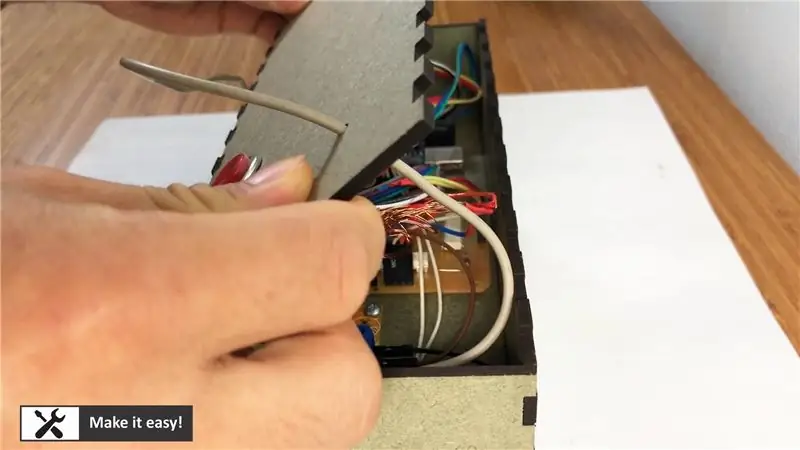
Arka taraf MDF plakasını tutmak için dört manyetik plaka kullanıyorum. Sorun giderme durumunda kutuyu kolayca açabilmemiz için tutkal kullanmadan arka tarafı sıkıca tutmaya yardımcı olacaktır.
Adım 10: Zamanı Ayarlayın

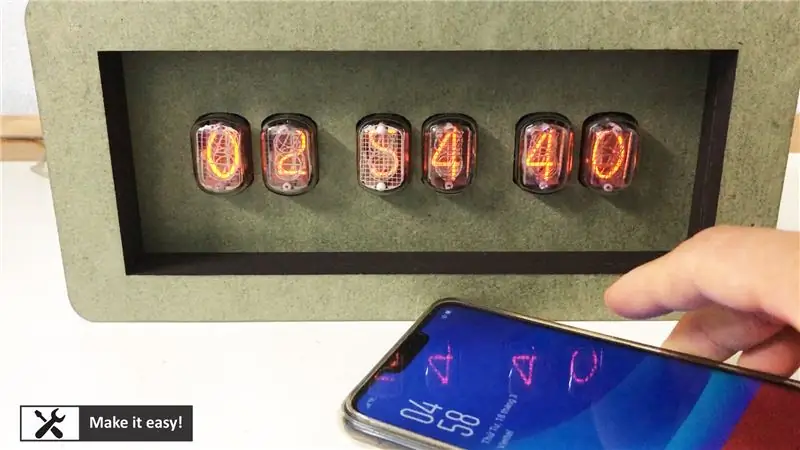

6 nixie tüpünün zamanını ayarlamaya başlamak için aynı anda iki düğmeye basın
Değişen zaman sırası:
1. Numarayı değiştirmeye başlamak için iki düğmeye basın
2. İki saniye yanıp sönecektir (sayıyı ayarlamak için bekleyin)
2a. Ayarlanırsa, sayıyı artırmak/azaltmak için sola/sağa basın
2b. Ayarlamıyorsanız, hiçbir şey yapmayın
3. Bir süre bekleyin, iki dakika yanıp sönecek (ayarlanan sayıyı bekleyin)
3 A. Ayarlanırsa, sayıyı artırmak/azaltmak için sol/sağ düğmesine basın3b. Ayarlamıyorsanız, hiçbir şey yapmayın
4. Bir süre bekleyin, iki saat yanıp sönecektir (ayarlama için bekleyin)4a. Ayarlanırsa, sayıyı artırmak/azaltmak için sola/sağa basın
4b. Ayarlamıyorsanız, hiçbir şey yapmayın
5. Saat görünümünde tüm numaralar yanıp sönmez
Adım 11: Maskeyi Yapın




Arkadaşım bana MDF ahşap yüzeyinin pek hoş görünmediğini söyledi, bu yüzden bu saat için kaplama yüzeyli ahşap kullanmaya karar verdim. Ayrıca saat için bir etiket adı yapın.
Son olarak, saat mükemmel görünüyor:)
Önerilen:
Kendi Bağlantılı Isıtma Termostatınızı Yapın ve Isıtma ile Tasarruf Yapın: 53 Adım (Resimlerle)

Kendi Bağlantılı Isıtma Termostatınızı Yapın ve Isıtma İle Tasarruf Edin: Amacı Nedir? Evinizi tam istediğiniz gibi ısıtarak konforu artırın Evinizi sadece ihtiyaç duyduğunuzda ısıtarak tasarruf edin ve sera gazı emisyonlarını azaltın Nerede olursanız olun ısıtmanızı kontrol altında tutun Bunu yaptığınız için gurur duyun
Arduino IDE Kullanarak M5stick C İle Saat Yapımı - M5stack M5stick-C ile RTC Gerçek Zamanlı Saat: 4 Adım

Arduino IDE Kullanarak M5stick C İle Saat Yapımı | M5stack M5stick-C ile RTC Gerçek Zamanlı Saat: Merhaba arkadaşlar bu talimatta Arduino IDE kullanarak m5stick-C m5stack geliştirme kartı ile saat yapmayı öğreneceğiz. Ekranda ayın haftası
C51 4 Bit Elektronik Saat - Ahşap Saat: 15 Adım (Resimli)

C51 4 Bit Elektronik Saat - Ahşap Saat: Bu hafta sonu biraz boş vaktim vardı, bu yüzden bir süre önce AliExpress'ten satın aldığım bu 2,40 AU$'lık 4 Bit DIY Elektronik Dijital Saati monte ettim
Bilgisayarınız için Gerçek Çan Çarpan Saat ve Yangın Söndürücü Çarpan Saat Yapın.: 3 Adım (Resimlerle)

PC'niz için Gerçek Bir Çan Çarpan Saat ve Bir Yangın Söndürücü Çarpan Saat İnşa Edin: Pirinç bir zil, küçük bir röle birkaç şey daha ve gerçek bir zil masaüstünüzde saatleri çalabilir. Bu proje Windows ve Mac'te çalışsa da Ayrıca OS X, çöpte bulduğum bir PC'ye Ubuntu Linux kurmaya karar verdim ve bunun üzerinde çalıştım: Hiç
USB ile Çalışan Brülör! Bu Proje Plastik/Ahşap/Kağıdı Yakabilir(Eğlenceli Proje Ayrıca Çok İnce Ahşap Olmalıdır): 3 Adım

USB ile Çalışan Brülör! Bu Proje Plastik/Ahşap/Kağıdı Yakabilir(Eğlenceli Proje Aynı zamanda Çok İnce Ahşap Olmalıdır): BUNU USB KULLANARAK YAPMAYIN!!!! Tüm yorumlardan bilgisayarınıza zarar verebileceğini öğrendim. bilgisayarım iyi tho. 600ma 5v telefon şarj cihazı kullanın. Bunu kullandım ve iyi çalışıyor ve gücü durdurmak için bir güvenlik fişi kullanırsanız hiçbir şey zarar görmez
